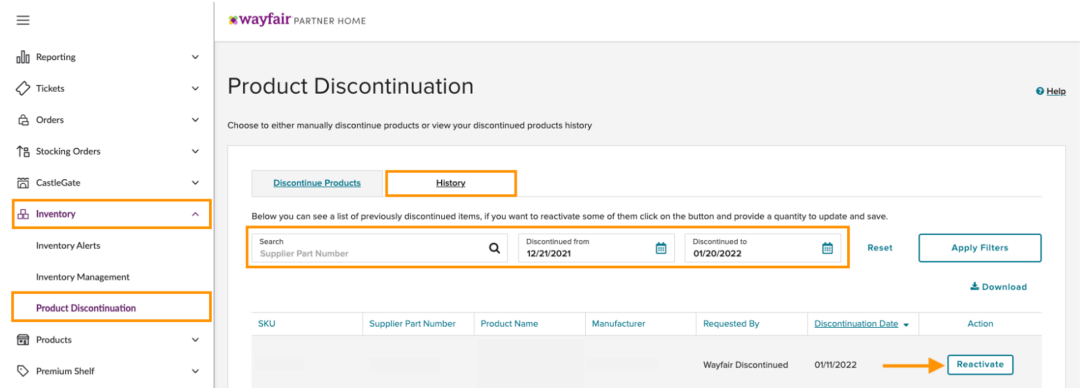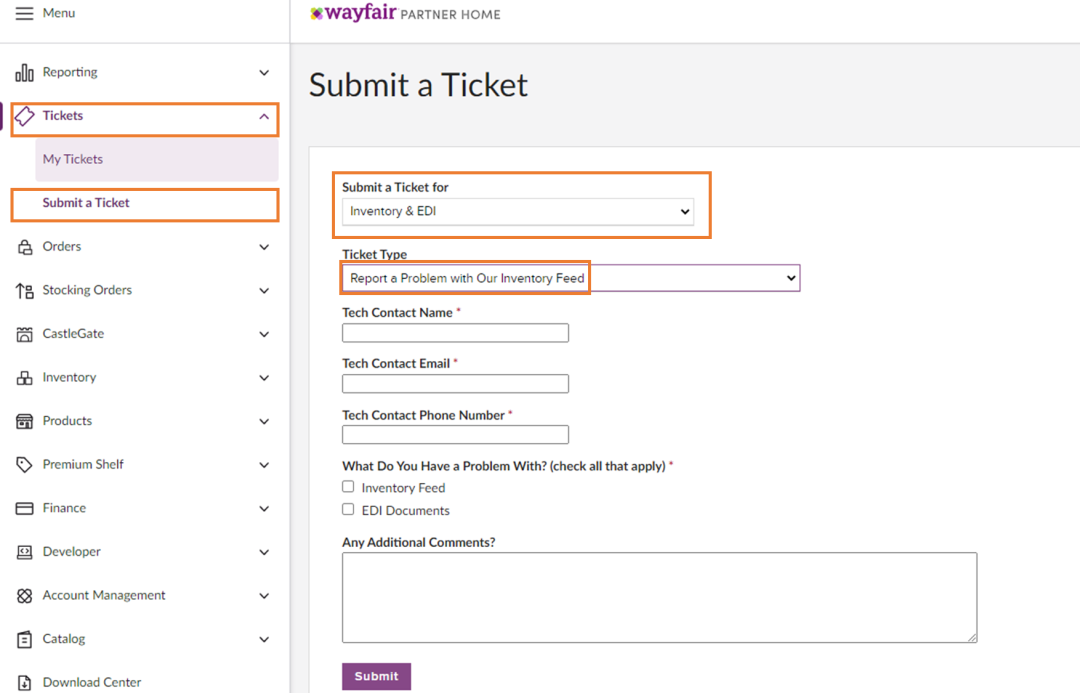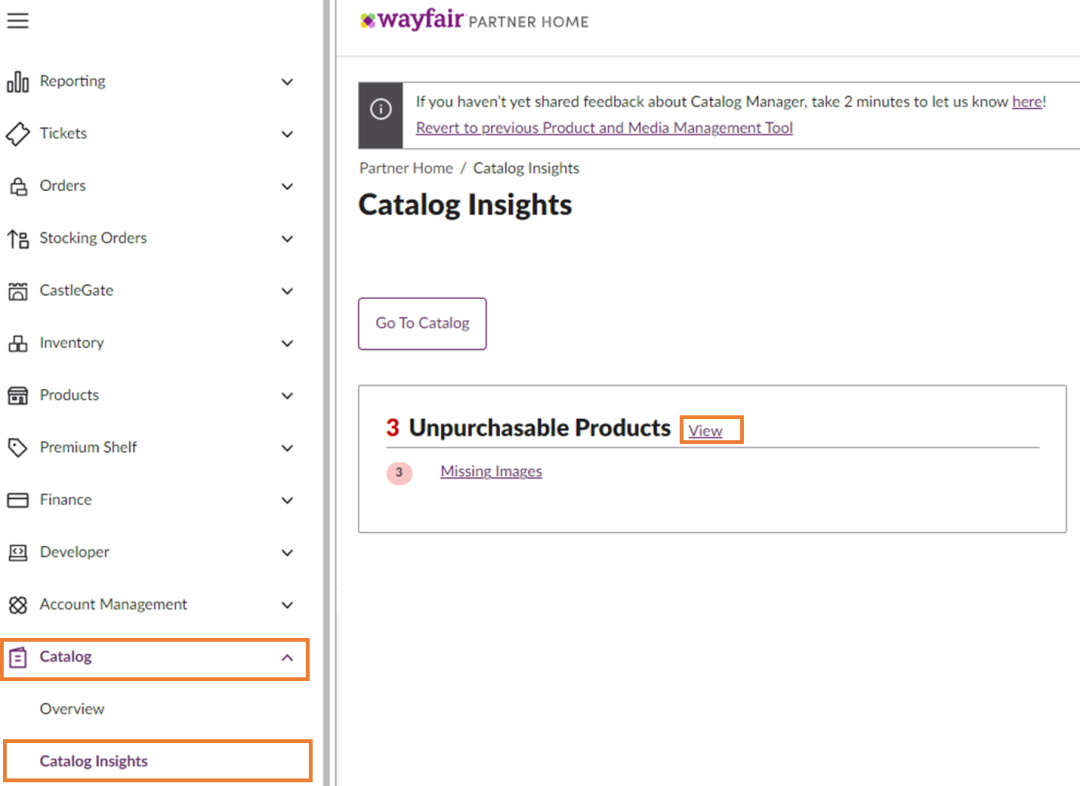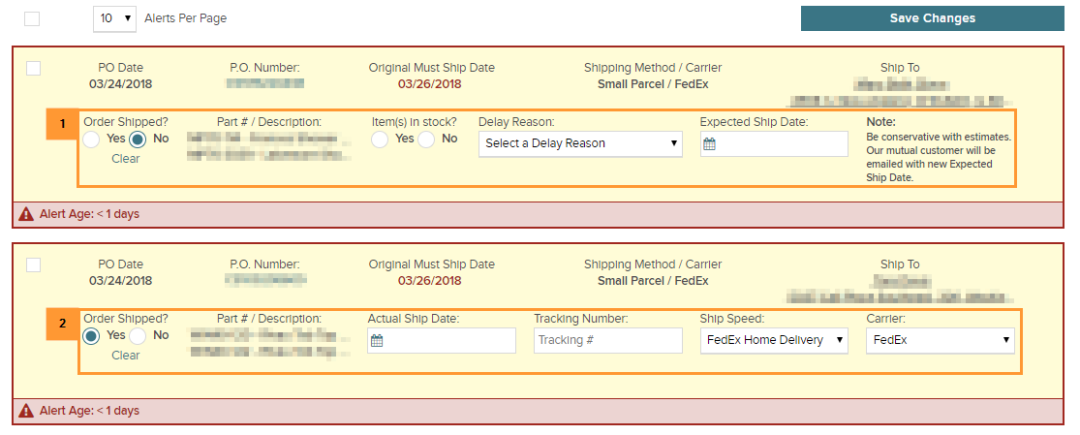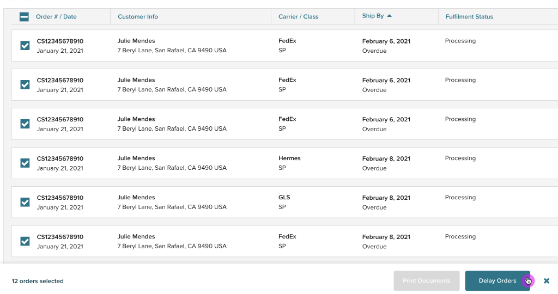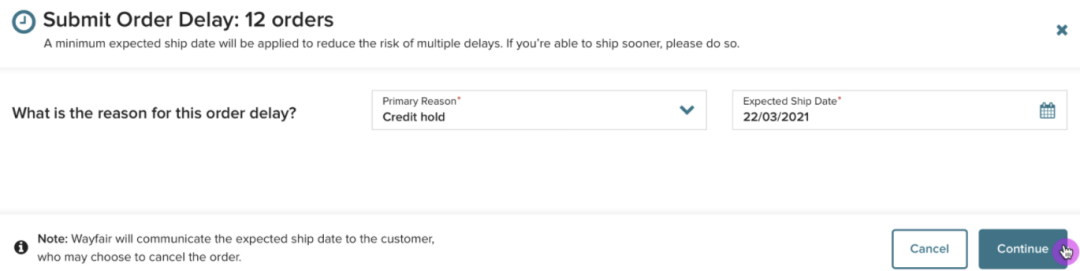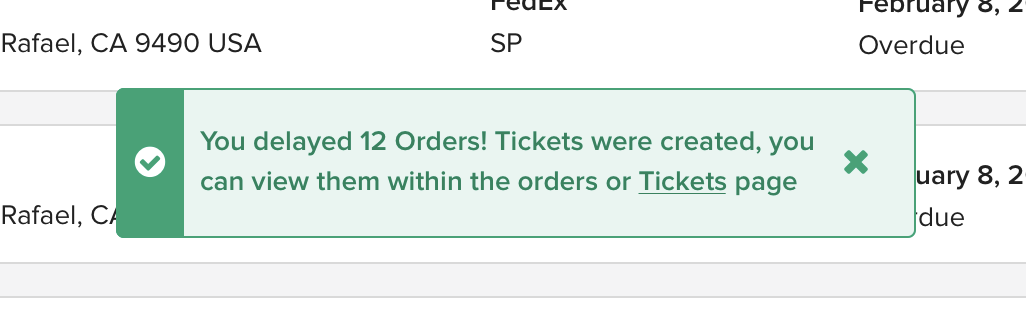大促产品热卖正当时,及时更新库存,确保库存信息准确,对于各位卖家顺利高效地处理订单至关重要。
如果您使用我们后台(Partner Home)的库存管理(Inventory Management)工具直接管理您的库存信息,然而仍然对如何上传库存的操作一知半解,或困惑于库存更新过程中遇到的小问题,那就跟着小编今日的解析,为您心中的疑团寻找答案吧!
通常库存的更新不仅包含在售产品库存数量的变更,还包括移除已停产的产品或将曾经停产的产品重新启用。
如果您是在后台直接更新库存,以下三个步骤就可以帮助您轻松完成:
1️⃣在后台(Partner Home)找到并打开库存管理(Inventory Management)工具
2️⃣输入您需要更新库存的产品号(Partner Number)或SKU, 准确填写库存信息。
这里的库存信息包括可供购买的数量(Qty Available for Purchase/Quantity on Hand)和预计进货日期(Available Date)。
注:如果产品有库存,即库存数量大于0,则直接提交实际库存数量;如果产品没有库存,但未来还会补充进货,则库存更新为“0”,并提交可用日期(Available Date)。
3️⃣填写好上述信息,点击 “Submit”(提交)
当然,您也可以在库存管理(Inventory Management)工具中提交CSV列表进行库存更新,但请确保填写数据准确无误。
针对已经停产的产品,仅仅将库存数量更新为“0” 并不精准,因为您的产品仍会显示在网站上,只是状态变更为“Out of Stock”。为提供良好的客户体验,您在将库存更新为“0”后,还需要通过以下操作步骤停用该产品,确保产品下架:
1️⃣导航至Partner Home (合作伙伴主页) > Inventory(库存)> Product Discontinuation (产品停产)
2️⃣输入已经停产的产品号,如有多个产品号,用逗号“,”隔开
3️⃣填写好上述信息,点击 “Submit”(提交)
同样,您仍然可以下载CSV模板,填写准确产品号(Part Number)之后提交。
停用产品操作如此简单,重新启用产品的操作也仅需要您在同样的界面完成下面三步操作即可:
1️⃣导航至Partner Home (合作伙伴主页) > Inventory(库存)> Productinuation (产品停产)> 点击”View History”(查看历史)标签
2️⃣在搜索栏中输入产品号(Part Number),轻松搜索您想要重新启用的产品。也可以调整 “停产自(Discontinued from)”和“停产至 (Discontinued to)”的日期,锁定停产发生的时间范围,找到您想要重新启用的产品
3️⃣点击行动栏下的“重新激活”(Reactivate)按钮,并准确填写该产品的库存数量
一旦您完成以上操作,您重新激活的产品将被自动从产品停产工具历史中清除,并于24小时内重新在网站恢复售卖。
情况1:库存表连接与格式错误,上传不成功或上传表格数据/填写库存管理面板之后,正确数量并未反映在Partner Home后台。
👍小编解析:不必担心,格式错误并不少见。您可以对照本文第一部分的库存更新步骤或官方帮助文章来检查表格中的数据,并确认文件格式为.CSV 或 .xlsx。
例如:必填的Column G – Discontinued Status(停产状态)是否录入了正确数字?0 – not discontinued, 1 – discontinued
官方帮助文章链接如下:
若是问题还是未能解决,这时就需要我们的专业团队来帮助您了!通过以下方式找到他们:
Partner Home (合作伙伴主页)> Tickets(工单) > Submit a Ticket (提交请求) > & EDI Inventory & EDI(库存) > Report a Problem with Inventory Feed(报告库存相关问题),并提供报错的SKU,以便团队更快地为您排除故障解决问题。
情况2:部分产品在后台有库存并且数量准确,但在网页前端显示缺货
👍小编解析:这背后原因可能有很多,比如您的物流设置与现有产品类型不一致,需要Wayfair 专业团队为您更新设置等。
遇到这类情况,您可以优先通过以下方式自行查询原因:Partner Home > Catalog > Catalog Insights > View
如果您在此界面并未找到明确的原因解释,您可以在Partner Home (合作伙伴主页) 提交工单(Ticket) 并选择“我的产品在哪里”[Products-Where is my Product]主题联系我们的Findability团队,对SKU状态进行诊断并获得解决方案。
👍小编解析:您的账号很有可能处于异常状态。为了我们共同客户的体验,Wayfair需要您及时处理逾期订单,并在每天北美时间下午1点前清除所有警报。我们接受并且理解偶尔的延迟操作,但是当这个情况过于频繁时,帐号状态就会出现异常。
此时,您通常会出现以下两个疑问:
出现这种情况请首先联系供应商管理团队: asiasupplierservicedesk@wayfair.com,我们会提供具体的指导与建议。
1. 及时并准确地更新库存
2. 在“must ship by date”(必须发货日期)前发出订单,如果不能及时履行,通过“Backorder”(延期)或提交“Ticket”(工单)的方式告知Wayfair团队
3. 每天北美时间下午1点前清除所有警报
4. 及时回复有关警报的电子邮件
*如果您想要详细了解处理订单警报的方式,您也可以查看此篇指南,请复制链接至浏览器打开↓。
链接 1_InventoryFeedIssue
“我有5件库存却收到了12件的订单,甚至库存为0也有新订单产生,怎么回事?”
这样的问题您是否熟悉! 遇到产品超卖,其实最常见的原因往往是因为您没有针对”0″库存产品提交预计进货日期(Available Date)。
如果您是通过上传CSV列表的方式更新库存,则是在“Quantity on Hand”(现货数量)列填写”0”, 并在“Next Availability Date”(下一个可售日期)列填写准确的日期。如果您有准备好发货的库存,请不要在表格中填写“Next Availability Date”(下一个可售日期)。
请注意:补发配件订单(Replacement Part/Units PO)不受库存限制,收到新订单建议您查看是否为补发配件订单。
如果订单已经产生,应该如何处理?
这时我们建议先把这个产品进行停产(Discontinue)操作,这样不仅可以为您取消已产生的订单,同时也可以帮助您从网站上移除这个产品,避免更多新订单进入。不用担心,即使进行停产操作,之后有库存是可以重新激活的!详细步骤可以参考本文第一部分给出的信息。
此外,您也可以在Backorder(延迟发货)的时候选择”Submit Order Delay?” ->”Out of stock“->”Item is Discontinued” ->”Submit“,这样订单会自动取消,同时该订单中的SKU也会被自动变成停产(Discontinued)
这时我们建议“延迟发货”(Delay Order)而非直接取消,具体操作如下:
在进入“Order Management”(订单管理)页面之后,使用复选框来选择需要延迟的订单,然后选择“Delay Orders”(延迟订单)继续批量操作。
为延迟的订单选择“Primary Reason”(主要原因)和“Expected Ship Date”(预计发货日期)点击“Continue”(继续)提交。在创建所有批量订单延迟之后,您将收到确认通知,其中包含“Tickets”(工单) 页面的链接。